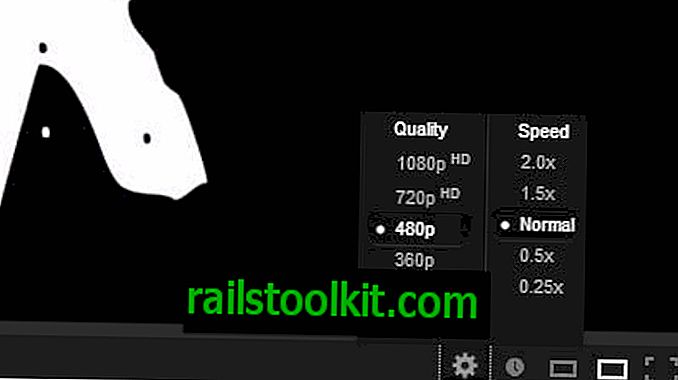O Quicktext é um complemento para o cliente de email Thunderbird que permite criar modelos que você pode inserir nos emails a qualquer momento.
Se você envia muitos e-mails ou responde a muitos em um dia, sabe como pode ser demorado. No entanto, se você usar uma frase ou parágrafo várias vezes ou responder a tipos semelhantes de e-mails regularmente, o Quicktext poderá ajudá-lo a economizar algum tempo.
QuickText

É um complemento para o Thunderbird e aqui está como usá-lo. O Quicktext é compatível com todas as versões recentes do Thunderbird, incluindo o Thunderbird 68.0, lançado recentemente. Pode ser necessário clicar em "versões" na página de extensões para listar todas as versões disponíveis.
O Quicktext tinha uma versão premium em um ponto, mas não existe mais. O complemento foi criado de código aberto e foi escolhido pelo próprio Thunderbird Council da Mozilla, que agora o mantém. Todos os recursos que estavam atrás de um paywall, agora estão disponíveis na versão gratuita. A seção Wiki / ajuda do complemento é quase inexistente. Mas o Quicktext é realmente muito fácil de usar.
Para começar com o Quicktext, você precisará acessar as configurações do complemento. Para fazer isso:
- Clique no botão "Write" e depois em "Tools" na janela do compositor.
- Selecione Texto rápido.
Você verá três guias aqui: Geral, Modelos e Script.
A guia Geral possui algumas configurações para o complemento. Você não precisa fazer nada aqui no momento.
A guia Modelos é a principal área de trabalho do Texto rápido. Você pode adicionar grupos e modelos nessa tela. Você precisará de pelo menos um grupo para o complemento funcionar. Selecione / crie um grupo na barra lateral para adicionar um modelo.
Nota: Os grupos são como pastas semelhantes nas quais os Modelos são salvos.
O editor de modelos pode ser usado para personalizar os modelos usando os seguintes atributos:
- Título - Isto é para sua referência; escolha qualquer título, por exemplo, Trabalho, Eventos, Missão a Marte 2029.
- Conteúdo - este é o trecho de mensagem que você deseja adicionar rapidamente ao seu email. O conteúdo pode estar em texto ou HTML.
- Variáveis - explicadas abaixo
- Atalho - você pode atribuir um atalho ao modelo de 0 a 9, para que ele possa ser rapidamente adicionado a um email pressionando Alt + a tecla selecionada.
- Assunto - Adicione automaticamente o conteúdo do assunto personalizado ao email
- Palavra-chave - Semelhante ao atalho, mas você precisa digitar a palavra no compositor e pressionar TAB para adicionar o modelo ao email.
- Anexos - Você pode selecionar um arquivo no seu computador e o complemento o anexará ao email.
Sobre variáveis; deixe-me explicar como isso funciona. Clique nele e você verá várias opções (Para, De, Anexos, etc). Eles contêm tags usadas pelo complemento para identificar o conteúdo relevante do contexto e adicioná-lo ao email. Aqui está uma lista de tags suportadas no Quicktext.
No meu exemplo, vou adicionar um modelo de "Resposta positiva" para um grupo chamado "Contatos de imprensa".
- Desejo que o Quicktext identifique automaticamente o nome do destinatário (do endereço Para:) e adicione-o ao e-mail, para que eu selecione Variáveis> Para> Nome.
- Em seguida, digito algum conteúdo de texto.
- Por fim, seleciono De> Primeiro nome como variável, para obter meu nome nas configurações da conta.
Texto rápido para folha de dicas do Thunderbird

É assim que o modelo aparecerá, pode não fazer sentido agora. Mas depois de usá-lo, você verá como funciona.
Olá, [[TO = primeiro nome]]
Obrigado pelo aviso, enviarei um link para o artigo quando ele for publicado.
[[FROM = primeiro nome]]
Digamos que estou enviando o e-mail do exemplo acima para alguém chamado John Smith, agradecendo por me enviar um comunicado de imprensa. Abro a janela Write no Thunderbird e uso o modelo chamado Resposta Positiva. É assim que será.

Tudo o que eu precisava fazer era selecionar o endereço de email do destinatário e selecionar o modelo. O email estava pronto para o envio em uma fração de segundo. Você pode usar isso para suas próprias mensagens, tudo o que você precisa fazer é configurar o modelo e o conteúdo de acordo.
Dica: Clique na guia Geral em Configurações de texto rápido e ative o menu "Exibir texto rápido ao clicar com o botão direito do mouse". Isso é incrivelmente útil para acessar os modelos rapidamente.
Maneiras de adicionar modelos salvos no Quicktext
Você pode usar qualquer um dos seguintes métodos para adicionar os modelos:
- Clique com o botão direito do mouse em qualquer lugar na janela Escrever e selecione Texto rápido> escolha o modelo.
- Clique no nome do grupo na barra de ferramentas Texto rápido (logo acima do campo de texto da janela de composição) e selecione o modelo.
- Use a combinação de atalhos. Por exemplo, Alt + 1
- Digite a palavra-chave e pressione TAB.
Se você tiver algum conhecimento de codificação, poderá adicionar scripts personalizados na guia Script do editor de modelos do Quicktext.
Nota: O atributo FROM tem alguns problemas, não adicionaria meu nome, mesmo que esteja salvo nas configurações da conta e no vCard.
Palavras finais
O Quicktext é uma extensão super útil para usuários do Thunderbird que compõem um número significativo de emails regularmente e se o texto é reutilizado. É ótimo para uso comercial, pois acelera o processo muitas vezes monótono de escrever e-mails ou responder a e-mails, mas os usuários domésticos também acham a extensão útil, por exemplo, para adicionar rapidamente um trecho aos e-mails.
Agora você: Quais são as suas extensões favoritas do Thunderbird?